windows audio无法启动1068(windows audio无法启动1068错误属性也打不开)
在使用Windows系统时,音频设备的正常运行是我们日常生活中不可或缺的一部分。当我们遭遇Windows Audio无法启动1068的错误时,许多人可能会感到非常困惑和无助。这个问题不仅影响了我们使用电脑的体验,甚至使得我们无法享受音乐、视频及其他音频内容。本文将详细解析这一问题,并提供相关解决方案。
首先,让我们了解一下引发1068错误的原因。Windows Audio服务是负责管理音频设备的核心组件,当这个服务无法正常启动时,就会出现1068错误。造成此问题的原因可能有多种,包括但不限于服务依赖项未启动、配置文件损坏、驱动程序不兼容以及系统更新引起的故障等。
在解决这一问题之前,我们首先可以尝试重启音频服务。通过以下步骤进行操作:
按下键盘上的“Windows + R”组合键,打开“运行”对话框。
输入“services.msc”并按下“Enter”键,打开服务管理界面。
在服务列表中找到“Windows Audio”,右键点击,选择“启动”。
如果在尝试启动“Windows Audio”时仍然出现1068错误,那很可能是由于其依赖的其他服务未能够正常运行。此时,我们需要检查服务的依赖项:
在“Windows Audio”服务上右键点击,选择“属性”。
切换到“依赖关系”选项卡,查看需要依赖的服务列表,例如“RMTP”,确保它们都处于“正在运行”状态。
如果发现有依赖服务未启动,请逐一启动这些服务。
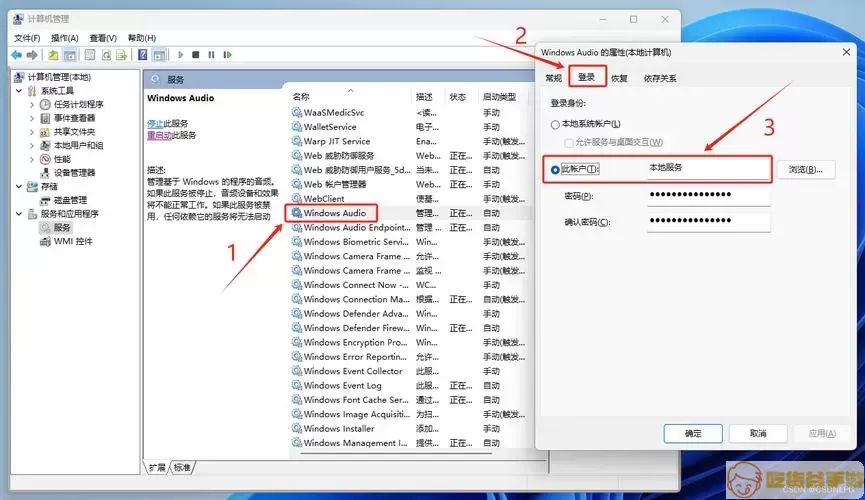
除此之外,驱动程序的更新也可能会造成音频服务无法正常工作。我们可以检查并更新音频驱动程序,步骤如下:
在“开始”菜单中,搜索并打开“设备管理器”。
找到“声音、视频和游戏控制器”一栏,展开并右键点击你的音频设备。
选择“更新驱动程序”,然后按照提示进行更新。
如果以上方法仍未能解决问题,最后一个建议是运行系统自带的故障排除工具。工具能够自动检测并修复音频相关的问题,操作步骤如下:
打开“设置”应用,点击“更新与安全”。
选择左侧的“故障排除”,然后点击右侧的“其他故障排除程序”。
找到并运行“播放音频”故障排除程序,按照界面提示完成检测和修复。
总结来说,Windows Audio无法启动1068的错误可以通过重启音频服务、检查服务依赖、更新音频驱动程序以及运行系统故障排除等方法解决。如果您遵循以上步骤,但问题依然存在,建议备份重要数据并考虑重装操作系统,或咨询专业的服务技术人员。希望本文能帮助您顺利解决Windows音频服务故障,让您的音频体验恢复到最佳状态。
